Inhaltsverzeichnis
![]() Über den Autor/die Autorin
Über den Autor/die Autorin
![]() Verwandte Beiträge
Verwandte Beiträge
KI-gestützt

- Reparieren Sie Videos mit verschiedenen Problemen, wie z.B. defekt, nicht abspielbar, ohne Ton usw.
- Reparieren Sie beschädigte Bilder und verbessern Sie ihre Qualität mit fortschrittlichen KI-Algorithmen.
- Reparieren Sie Dokumente in verschiedenen Formaten, darunter PDF-, Word-, Excel- und PowerPoint-Dateien.
100% sauber
Das Verkleinern von Dateien ist entscheidend, um die Leistung zu steigern und Speicherplatz auf einem Mac zu sparen. Die Optimierung der Größe von großen Dokumenten, Fotos oder Videos kann die Speicherung optimieren und die gemeinsame Nutzung vereinfachen. Der Mac verfügt über eine Reihe integrierter und externer Dateikomprimierungstools, die die Qualität erhalten. Wenn Sie diese Techniken kennen, können Sie Ihre Dateien effektiv verwalten und die Effizienz Ihres Macs und die Organisation Ihrer Daten sicherstellen. Hier erfahren Sie alle Details darüber, wie Sie eine Datei auf dem Mac verkleinern können!
Komprimieren von Dateien, um sie auf dem Mac zu verkleinern
Um Dateien auf dem Mac zu komprimieren, um sie zu verkleinern, müssen Sie entweder Software von Drittanbietern oder integrierte Funktionen verwenden. Eine effektive Komprimierung maximiert die Speichernutzung und bewahrt die Dateiintegrität, damit Ihr Mac reibungslos funktioniert.
Sie können direkt im Finder Dateien auf dem Mac komprimieren, aber beachten Sie, dass der Grad der Dateigrößenreduzierung vom Typ und Inhalt der Datei abhängt. Sehen Sie sich die Schritte für diesen Prozess unten an:
Schritt 1. Suchen Sie die Datei im Finder.
Schritt 2. Klicken Sie mit der rechten Maustaste darauf und wählen Sie "Komprimieren" (mit Dateinamen). Warten Sie, während die Datei komprimiert wird.
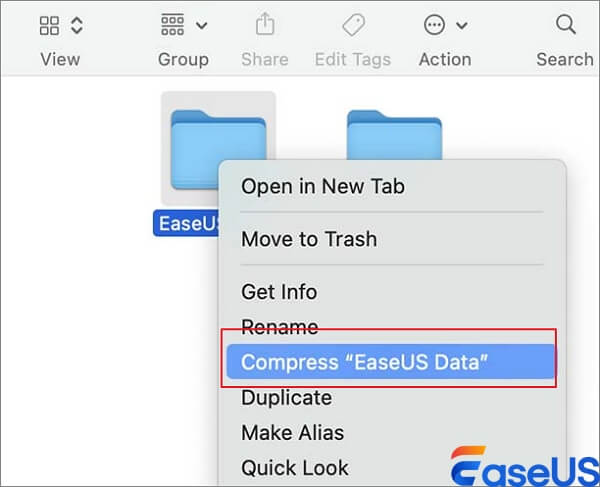
Schritt 3. Nach der Komprimierung sehen Sie eine neue Dateiversion mit der Erweiterung ".zip".
PDF-Dokumente auf dem Mac verkleinern
Die Verkleinerung einer PDF-Datei auf dem Mac mit der App "Vorschau" kann für eine effiziente Speicherung und eine einfachere Weitergabe wichtig sein. Die Verwaltung von PDF-Dateigrößen gewährleistet einen reibungslosen Austausch per E-Mail oder Upload auf Online-Plattformen. Die Mac-Anwendung "Vorschau" bietet unkomplizierte Optionen zur Optimierung von PDFs, ohne die Qualität des Inhalts zu beeinträchtigen. Wenn Sie wissen, wie Sie die Größe von PDF-Dateien effektiv reduzieren können, können Sie das Dokumentenmanagement optimieren und die Produktivität auf Ihrem Mac steigern.
So verkleinern Sie eine PDF-Datei auf dem Mac:
Schritt 1. Klicken Sie mit der rechten Maustaste auf die PDF-Datei und wählen Sie "Öffnen mit>Vorschau".
Schritt 2. Navigieren Sie innerhalb der Vorschau zum Menü "Datei" und wählen Sie "Exportieren".

Schritt 3. Klicken Sie auf "Quarzfilter" und wählen Sie "Dateigröße reduzieren". Klicken Sie zum Abschluss auf "Speichern".

Wenn Ihre PDF-Dateien vor oder nach der Komprimierung beschädigt sind, verwenden Sie EaseUS Fixo File Repair, um beschädigte PDF-Dateien auf dem Mac zu reparieren.
Wie man Videodateien auf dem Mac verkleinert
Die Verwendung des QuickTime Players zum Verkleinern von Videodateien auf dem Mac erleichtert die gemeinsame Nutzung und gibt Speicherplatz frei. Sie können Ihre Videodateien einfach verwalten und sicherstellen, dass sie auf mehreren Plattformen zugänglich bleiben, wenn Sie wissen, wie Sie diese Funktionen nutzen können. Hier erfahren Sie, wie Sie Videodateien komprimieren können:
Schritt 1. Klicken Sie im Finder mit der rechten Maustaste auf die Datei und wählen Sie "Öffnen in" > "QuickTime Player".
Schritt 2. Öffnen Sie das Menü "Datei" und wählen Sie "Exportieren als".
Schritt 3. Wählen Sie eine niedrigere Auflösung als die aktuelle Auflösung der Datei. Geben Sie einen Namen für die Datei an und entscheiden Sie, wo Sie sie speichern möchten.
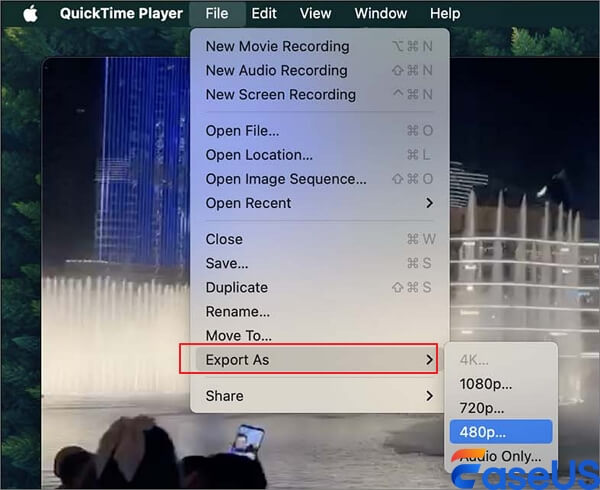
Schritt 4. Klicken Sie auf das Menü am unteren Rand des Dialogfelds und wählen Sie "Kleinere Dateigröße". Klicken Sie dann auf "Speichern".
Sind diese Informationen hilfreich? Teilen Sie sie mit Freunden und Familie in den sozialen Medien, um anderen zu helfen, ihre Dateiverwaltungsfähigkeiten zu verbessern!
Fotodateien auf dem Mac verkleinern
Sie können die Vorschau verwenden, um die Größe einer Fotodatei auf einem Mac zu verringern, indem Sie die Einstellungen für Komprimierung und Auflösung ändern. Dadurch wird die Datei kleiner und kann besser gespeichert und weitergegeben werden, ohne dass die Qualität darunter leidet. Die Vorschau bietet einfache Werkzeuge zur Optimierung von Bildern für verschiedene Verwendungszwecke und gewährleistet eine effiziente Verwaltung Ihrer Fotos auf dem Mac. Schauen wir uns die einfachen Schritte dafür an:
Schritt 1. Klicken Sie mit der rechten Maustaste auf die Bilddatei im Finder, wählen Sie "Öffnen mit" und dann "Vorschau".
Schritt 2. Gehen Sie zum Menü "Datei" und klicken Sie auf "Exportieren".
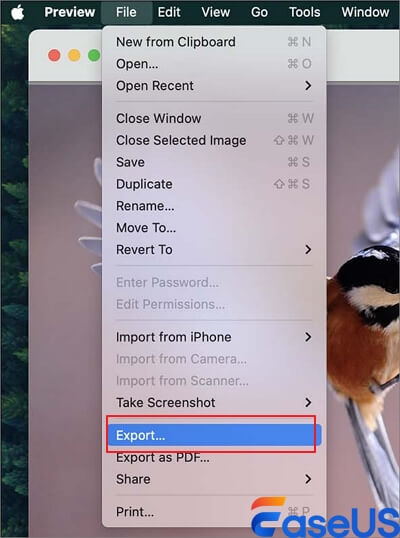
Schritt 3. Wählen Sie das Format JPEG und stellen Sie den Qualitätsregler ein, um die Bildqualität zu verringern.

Schritt 4. Klicken Sie zum Abschluss auf "Speichern".
Wie man ein Pages Dokument auf dem Mac verkleinert
Sie können ein Pages Dokument auf einem Mac optimieren, indem Sie unter anderem die Bildauflösung verringern, zu einfacheren Schriftarten wechseln oder eingebettete Dateien komprimieren, um die Größe zu verringern. Durch diese Änderungen wird die Dateigröße des Dokuments verringert, sodass es leichter weitergegeben und gespeichert werden kann. Hier sind die einfachen Schritte, um ein Pages Dokument auf dem Mac zu verkleinern:
Schritt 1. Öffnen Sie das Pages-Dokument.
Schritt 2. Navigieren Sie zum Menü "Datei" und wählen Sie "Dateigröße verkleinern".
Schritt 3. Wählen Sie in dem Dialogfeld Einstellungen wie die Verkleinerung großer Bilder.
Schritt 4. Klicken Sie auf "Diese Datei verkleinern" oder "Eine Kopie verkleinern", um eine verkleinerte Version des Dokuments zu erstellen.
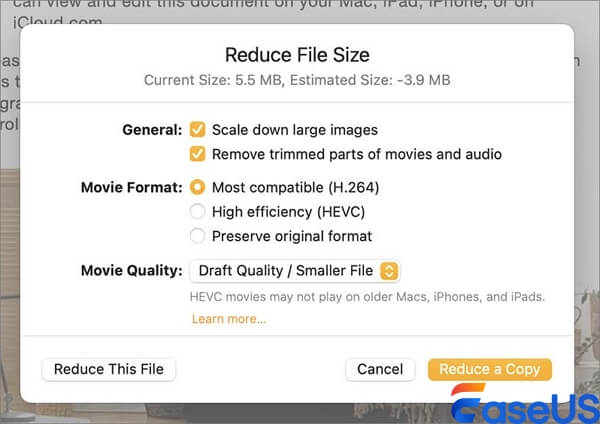
Bonus-Tipps: Reparieren beschädigter komprimierter Dateien auf dem Mac
Machen Sie sich keine Sorgen, wenn eine Ihrer Dateien während der Komprimierung beschädigt wird. Die EaseUS Fixo File Repair Software bietet eine robuste Lösung für Mac-Benutzer, die mit beschädigten komprimierten Dateien konfrontiert sind.
Dieses Tool ist von unschätzbarem Wert, wenn Dateien aufgrund von Beschädigungen während der Komprimierung oder Speicherung unzugänglich werden. Egal, ob es sich um beschädigte ZIP-Archive, beschädigte JPEGs oder nicht funktionierende PDFs handelt, EaseUS bietet robuste und zuverlässige Reparaturfunktionen.
Es repariert Dateien in ihrem ursprünglichen Zustand und gewährleistet so die Integrität und Zugänglichkeit der Daten. Mit diesem Dateireparaturtool können Mac-Benutzer wichtige Dokumente und Fotos zuverlässig reparieren, ohne dass wertvolle Informationen verloren gehen, was es zu einem unverzichtbaren Werkzeug für die Erhaltung der Gesundheit und Zuverlässigkeit digitaler Dateien macht.
FAQs
Lassen Sie uns nun einige häufig gestellte Fragen zu diesem Thema untersuchen:
1. Wie reduziert man die Dateigröße auf einem Mac?
Auf einem Mac, der den Finder verwendet, klicken Sie mit der rechten Maustaste auf die Datei und wählen Sie "Komprimieren", um die Größe der Datei zu verringern. Warten Sie, bis die komprimierte .zip-Datei angezeigt wird.
2. Wie kann ich die Größe einer Datei auf einem Mac ändern?
Um die Größe einer Datei auf einem Mac mit Vorschau zu ändern, öffnen Sie die Datei und gehen Sie zu Extras > Größe anpassen. Aktivieren Sie "Bild neu abbilden" und verringern Sie den unten angezeigten Wert für die Auflösung, um eine kleinere Größe zu erhalten.
3. Wie kann man die Größe einer PDF-Datei auf einem Mac reduzieren?
Öffnen Sie die PDF-Datei in der Vorschau und navigieren Sie zu Datei > Exportieren. Klicken Sie dann auf die Option Quartz-Filter und dann auf "Dateigröße reduzieren". Klicken Sie auf "Speichern", um den Vorgang abzuschließen.
Letzte Worte
Beim Verkleinern von Dateien auf dem Mac ist die Verwendung von Komprimierungswerkzeugen im Finder oder in Anwendungen von Drittanbietern entscheidend. Wenn es während der Komprimierung zu einer Beschädigung kommt, bietet EaseUS zuverlässige Lösungen zur Dateireparatur und -wiederherstellung, damit Ihre Daten sicher und zugänglich bleiben. Die EaseUS Fixo File Repair Software ist in solchen Fällen hilfreich und bietet robuste Werkzeuge, um beschädigte Dateien effektiv wiederherzustellen.
War dieser Artikel hilfreich?
Über den Autor/die Autorin
Maria ist begeistert über fast allen IT-Themen. Ihr Fokus liegt auf der Datenrettung, der Festplattenverwaltung, Backup & Wiederherstellen und den Multimedien. Diese Artikel umfassen die professionellen Testberichte und Lösungen.